WPS表格中怎么自动筛选数字?
发布时间:2016-12-23 来源:查字典编辑
摘要:WPS筛选功能,是非常方便的工具,可以把满足条件的筛选出来,不满足条件的去掉,提高我们的工作效率,下面我们将以一个例子来使用自动筛选:1、例...
WPS筛选功能,是非常方便的工具,可以把满足条件的筛选出来,不满足条件的去掉,提高我们的工作效率,下面我们将以一个例子来使用自动筛选:

1、例如:我们需要查找到总分大于500分,且高等数学大于80份的同学。

2、打开表格,找到筛选工具。

3、我们可以看到第二行每格都有小角符号。注意:选择的时候不要有合并单元格。然后点击小三角符号。

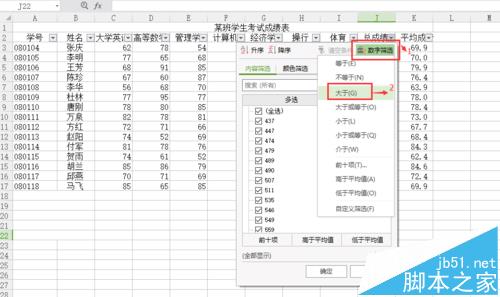
4、点击数字筛选,然后选择大于,输入500分。即可筛选出总分大于500的同学。


5、同样的步骤,筛选大于80分的同学。最后就可以得到我们想要的东西。
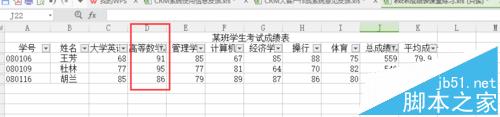
注意事项:
筛选的时候注意不要有合并单元格。


